Conseguí más espacio en tu celular con estos 3 trucos sencillos
:quality(85)/https://assets.iprofesional.com/assets/jpg/2023/03/550401.jpg)
Puede suceder con mucha facilidad, especialmente si tenés un celular Android con menos de 128 GB de almacenamiento: un día intentás instalar un juego o una aplicación nuevos e intrigante y no podés. Te quedaste sin espacio.
No entres en pánico. Si no estás listo para comprar un celular nuevo y tu teléfono móvil no tiene una práctica ranura microSD para almacenamiento adicional, probablemente aún podés obtener una cantidad decente de espacio libre con una simple limpieza del dispositivo. A continuación te ofrecemos algunas sugerencias sobre cómo recuperar parte de ese almacenamiento.
Estos trucos se probaron con un teléfono móvil Motorola Edge 40 Neo con Android 13. Dependiendo de la marca y el sistema operativo de tu celular, las instrucciones pueden variar ligeramente.
Utilizá la herramienta "Liberar espacio" de Android
Android tiene una herramienta incorporada para ayudarte a aumentar la cantidad de almacenamiento utilizable en tu celular. Es fácil de encontrar:
- Dirigíte a la configuración de su teléfono y seleccioná Almacenamiento. Verás información sobre cuánto espacio está en uso y una lista de categorías de archivos.
- Tocá el botón Liberar espacio.
- Serás trasladado a la aplicación Archivos de Google, específicamente a su función Limpiar, que ofrece sugerencias sobre cómo liberar espacio eliminando archivos basura, capturas de pantalla eliminadas, fotos grandes, medios respaldados y aplicaciones no utilizadas. También puede haber otras sugerencias.
- Tocá el botón Liberar espacio para ayudar a limpiar el almacenamiento de tu celular.
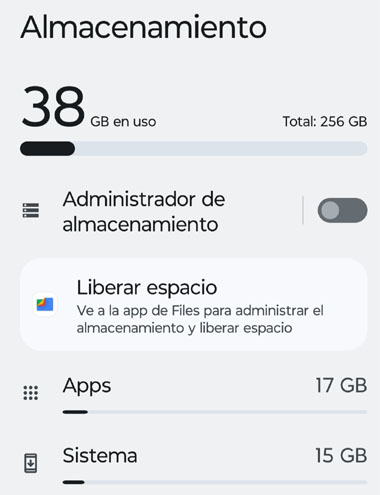
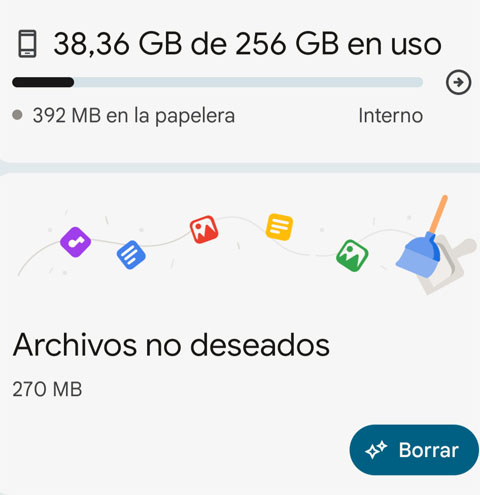
Hay otras herramientas útiles en la sección Almacenamiento. Por ejemplo, podés saber cuánto espacio ocupa cada una de tus aplicaciones:
- En Almacenamiento, tocá Aplicaciones. Obtendrás una lista de todas sus aplicaciones, junto con el espacio que ocupa cada una.
- Tocá el nombre de la aplicación. Ahora podés ver el tamaño de la aplicación, cuánto espacio de almacenamiento disponible utiliza los datos del usuario y cuánto espacio utiliza la memoria caché. Dos botones te permiten Borrar almacenamiento o Borrar caché.
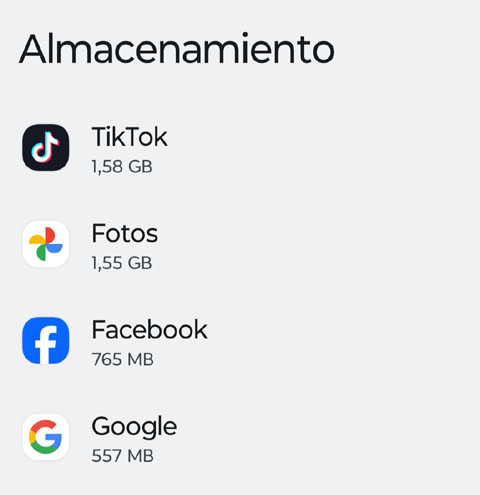
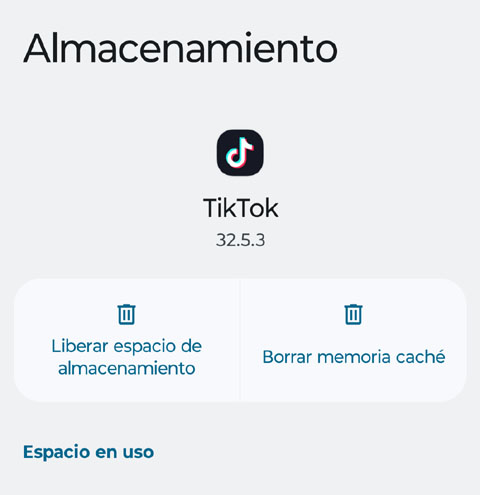
Generalmente es seguro borrar el caché. Sin embargo, antes de presionar Borrar almacenamiento, verificá cuáles son tus datos de usuario. No desearías eliminar accidentalmente ningún medio o documento importante.
Finalmente, hay una opción oculta para una función llamada Almacenamiento inteligente, que le da permiso a tu celular para eliminar automáticamente las fotos respaldadas después de 60 días.
También eliminará automáticamente las fotos y videos respaldados si al almacenamiento de tu dispositivo le queda menos del 25 por ciento de espacio. Lo activás o desactivás a través de la aplicación Archivos de Google.
- Abrí la aplicación Archivos (Files en inglés) y tocá las tres líneas paralelas en la esquina superior izquierda.
- Seleccioná Configuración.
- Buscá la configuración de Almacenamiento inteligente y activála.
Revisá tus aplicaciones en el celular
Una buena forma de ahorrar espacio es asegurarte de no obstruir el trabajo con aplicaciones que no utilizaste en meses. Es muy fácil descargar una aplicación, probarla y luego dejarla reposar mientras hacés otras cosas. Si tenés curiosidad sobre cuánto tiempo pasó desde que utilizaste ciertas aplicaciones, aquí te mostramos cómo averiguarlo:
- Tocá tu aplicación Play Store.
- Tocá tu ícono personal en la esquina superior derecha y seleccioná Administrar aplicaciones.
- Seleccioná la pestaña Administrar. En la línea debajo, el botón Instalado debe estar resaltado; si no es así, tocálo.
- A la derecha del encabezado Aplicaciones, verás el ícono de clasificación. Tocá eso y seleccioná Menos usado.
- Ahora podés ver las aplicaciones que solo usaste ocasionalmente (si es que las usaste) en la parte superior de la lista. No necesariamente querrás deshacerte de ellos (a veces está bien tener una aplicación por si acaso), pero es posible que detectes algunas que realmente ya no necesitás.
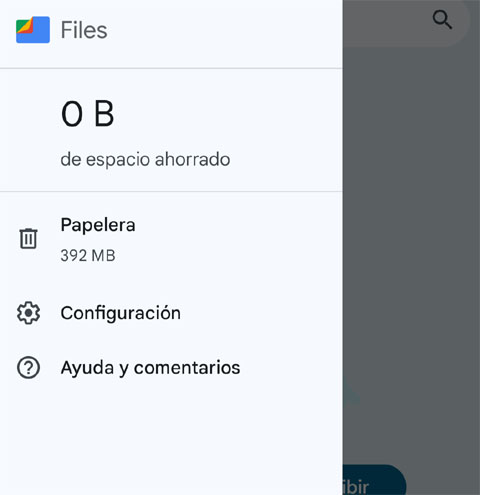
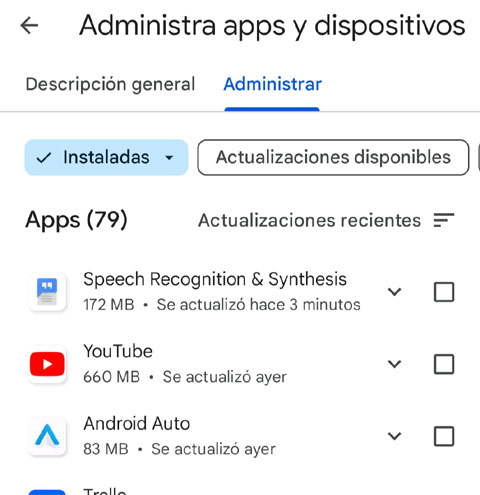
Guardá tus fotos en línea
Las fotos y los videos pueden ser algunos de los elementos que ocupan más espacio en tu celular. Afortunadamente, si tenés un celular Android, probablemente ya estés cargando tus fotos en Google Fotos y, por lo tanto, puedas eliminarlas de tu teléfono móvil. Primero, asegúrate de que estás haciendo una copia de seguridad de tus fotos en tu cuenta de Google.
- Abrí la aplicación Fotos.
- Tocá tu ícono personal en la esquina superior derecha. Si estás haciendo una copia de seguridad de tus fotos, deberías ver la entrada Copia de seguridad completa en el menú desplegable.
- Si no realizás una copia de seguridad de sus fotos, seleccioná Configuración de fotos > Hacer copia de seguridad y sincronización.
- Aseguráte de que la opción Copia de seguridad y actualización. Sincronizar en la parte superior de la página está configurado en Activado. También debés verificar qué cuenta aparece en Cuenta de respaldo. Si tenés más de una cuenta, podés cambiar a la que desee utilizar.
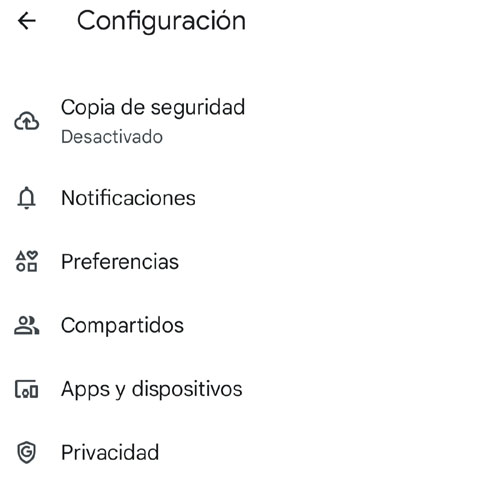
Ahora que estás seguro de que se realiza una copia de seguridad de tus fotos, podés eliminarlas de tu celular. Es muy probable que ya hayas visto un aviso en la parte superior de la página principal de la aplicación Foto que ofrece liberar memoria de tu dispositivo; si no, es fácil de hacer.
- En el menú Configuración de fotos, tocá Liberar almacenamiento del dispositivo.
- Aparecerá una ventana que indica cuánta memoria y cuántos elementos se eliminarán. Seleccioná Liberar XX en la parte inferior de la página.
¿Aún te estás quedando sin espacio? Entonces, por desgracia (o por suerte, si estás buscando una buena excusa), puede que sea el momento de empezar a pensar en un nuevo celular, uno con más espacio de almacenamiento y quizás que también te ofrezca la posibilidad de descargar tus datos en un tarjeta micro SD.
/https://assets.iprofesional.com/assets/png/2023/11/563397.png)
:quality(85)/https://assets.iprofesional.com/assets/jpg/2025/04/594759_landscape.jpg)
:quality(85)/https://assets.iprofesional.com/assets/jpg/2025/03/592853_landscape.jpg)
:quality(85)/https://assets.iprofesional.com/assets/jpg/2025/04/594753_landscape.jpg)
:quality(85)/https://assets.iprofesional.com/assets/jpg/2024/07/579772_landscape.jpg)
:quality(85)/https://assets.iprofesional.com/assets/jpg/2025/04/594558_landscape.jpg)
:quality(85)/https://assets.iprofesional.com/assets/jpg/2025/04/594601_landscape.jpg)
:quality(85)/https://assets.iprofesional.com/assets/jpg/2023/10/561780_landscape.jpg)
:quality(85)/https://assets.iprofesional.com/assets/jpg/2025/04/594760_landscape.jpg)
:quality(85)/https://assets.iprofesional.com/assets/jpg/2023/05/554023_landscape.jpg)
:quality(85)/https://assets.iprofesional.com/assets/jpg/2025/04/594680_landscape.jpg)
:quality(85)/https://assets.iprofesional.com/assets/jpg/2025/02/592108_landscape.jpg)
:quality(85)/https://assets.iprofesional.com/assets/jpg/2025/03/593059_landscape.jpg)
:quality(85)/https://assets.iprofesional.com/assets/jpg/2024/12/589574_landscape.jpg)